- „Dropbox“ leidžia ne tik saugoti failus debesyje, bet ir tam tikri failų valdymo laipsniai.
- Šis vadovas parodys, kaip pašalinti failus iš „Dropbox“ jų neištrinant.
- Mūsų specialus „Dropbox Guides“ centras čia galite rasti dar daugiau panašių į toliau pateiktų straipsnių.
- Norėdami gauti daugiau informacijos, kuri gali būti naudinga, peržiūrėkite mūsų Saugyklos puslapis.

Ši programinė įranga leis jūsų tvarkyklėms veikti ir veikti, taip apsaugant jus nuo įprastų kompiuterio klaidų ir aparatūros gedimų. Dabar patikrinkite visus tvarkykles atlikdami 3 paprastus veiksmus:
- Atsisiųskite „DriverFix“ (patikrintas atsisiuntimo failas).
- Spustelėkite Paleiskite nuskaitymą rasti visus probleminius vairuotojus.
- Spustelėkite Atnaujinti tvarkykles gauti naujas versijas ir išvengti sistemos sutrikimų.
- „DriverFix“ atsisiuntė 0 skaitytojų šį mėnesį.
„Dropbox“ yra populiarus dalijimasis failais ir bendradarbiavimo platforma galima naudoti keliose platformose, todėl tai yra idealus failų bendrinimo sprendimas. Tačiau kartais vartotojas gali norėti ištrinti kai kuriuos failus iš savo „Dropbox“ paskyros, kad atlaisvintų vietos neištrindamas failų savo kompiuteryje.
Pagal numatytuosius nustatymus „Dropbox“ sinchronizuoja visus failus ir aplankus, esančius jūsų kompiuterio aplanke „Dropbox“. Jei vartotojas ištrins failus iš savo „Dropbox“ internete, „Dropbox“ iš naujo sinchronizuos failus ir pašalins visus failus, kurie buvo ištrinti iš dropbox.com.
Šiame straipsnyje mes ištyrėme, kaip pašalinti failus iš „Dropbox“ neištrinant jų iš kompiuterio kietojo disko.
Pašalinkite failus iš „Dropbox“ jų neištrindami
1. Ištrinti iš „Dropbox.com“, bet ne vietinį „Dropbox“ aplanką
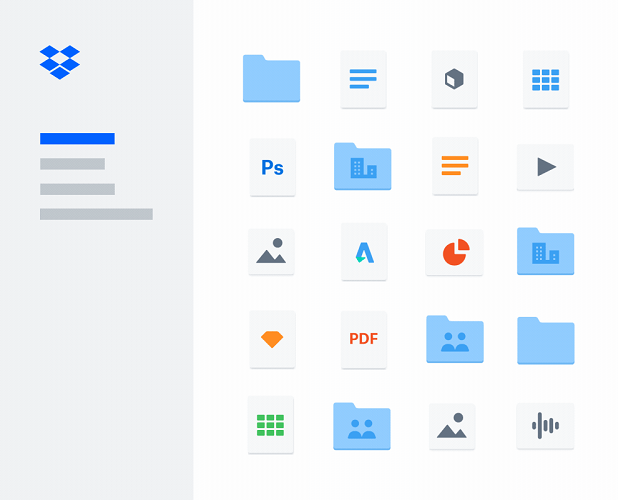
Jei norite ištrinti aplanką iš „Dropbox“ paskyros internete, bet norite, kad failas liktų jūsų vietiniame „Dropbox“ aplanke, „Dropbox“ neturi galimybės jo padaryti.
Tačiau tai, ką galite padaryti, yra perkelti failą ar aplanką iš vietinio „Dropbox“ aplanko į „Dropbox“ aplanką ir laikyti jį kaip atsarginę kopiją. Dabar atidarykite „Dropbox“ paskyrą ir ištrinkite failus, kurių nenorite atlaisvinti.
Pirmiausia būtinai perkelkite aplanką / failą iš vietinio „Dropbox“ aplanko ir ištrinkite failus iš paskyros. Jei ne, „Dropbox“ sinchronizuos ir pašalins failą iš jūsų vietinio aplanko.
Netyčia ištrinti kai kuriuos failus? Štai kaip atkurti ištrintus „Dropbox“ failus
2. Ištrinkite failus iš kietojo disko, bet laikykite juos „Dropbox“ paskyroje
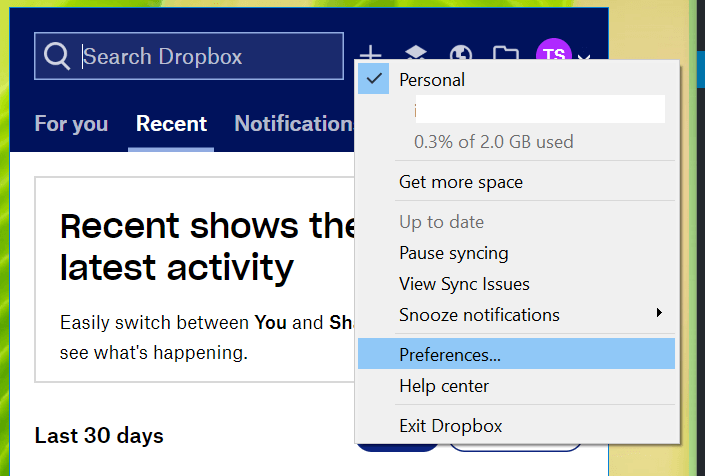
- Dešiniuoju pelės mygtuku spustelėkite „Dropbox“ piktogramą užduočių juostoje.
- Spustelėkite savo Profilio nuotrauka arba inicialai.
- Pasirinkite Pirmenybė iš parinkčių meniu.
- Atidaryk Sinchronizuoti variantą.
- Pasirinkite Selektyvusis sinchronizavimas variantą.
- Kairėje pusėje atžymėkite bet kurio aplanko, kuris jums nereikalingas, žymėjimą kompiuterio standžiajame diske.
- Pasirinkę visus aplankus, spustelėkite Atnaujinti.
Dabar galite ištrinti visus failus, kurių nenorite iš kietojo disko. Nors šie failai vis tiek bus prieinami jūsų paskyroje Dropbox.com, „Dropbox“ nesinchronizuos aplanko / failų su jūsų vietiniu aplanku.
Selektyvusis sinchronizavimas leidžia atlaisvinti vietos standžiajame diske, ištrinant kai kuriuos failus iš aplanko „Dropbox“, neištrinant failų iš „Dropbox“ paskyros.
3. Naudokite „Smart Sync“
Pastaba: „Smart Sync“ galima tik „Plus“, „Profession“ ir „Dropbox Business“ vartotojams.
Įjunkite „Smart Sync“
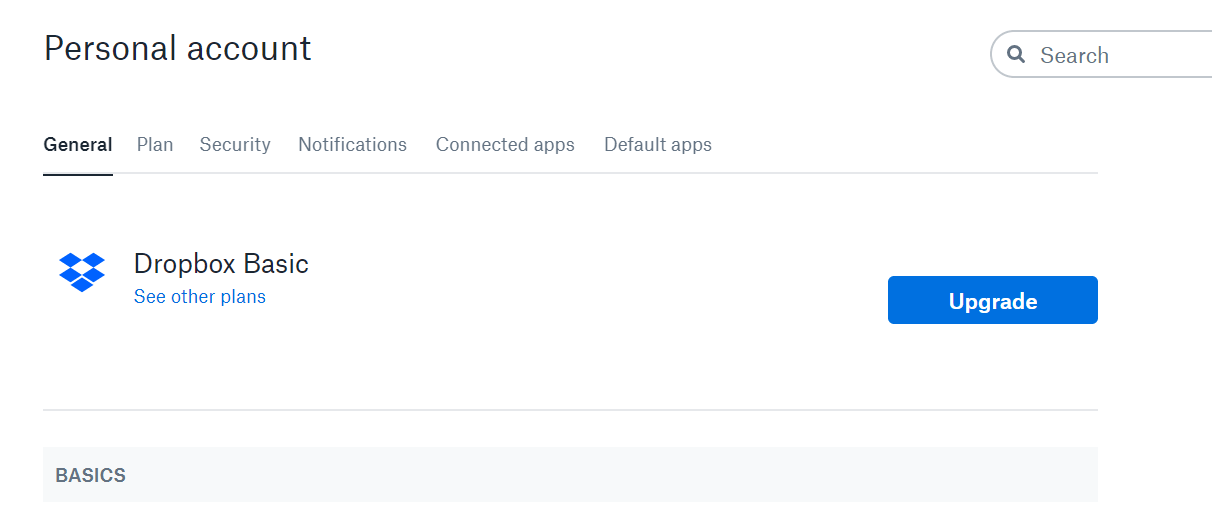
- Prisijunkite prie dropbox.com paskyros.
- Spustelėkite savo profilį ir pasirinkite Nustatymai.
- Atidaryk Generolas skirtuką.
- Slinkite žemyn iki „Dropbox“ sistemos plėtinį, įsitikinkite, kad jis nustatytas į Įjungta.
- Spustelėkite „Dropbox“ piktogramą sistemos dėkle.
- Pasirinkite savo Profilis.
- Eiti į Nuostatos> Bendra.
- Spustelėkite Įgalinti suaktyvinti „Smart Sync“.
Automatiškai sutaupykite vietos standžiajame diske.
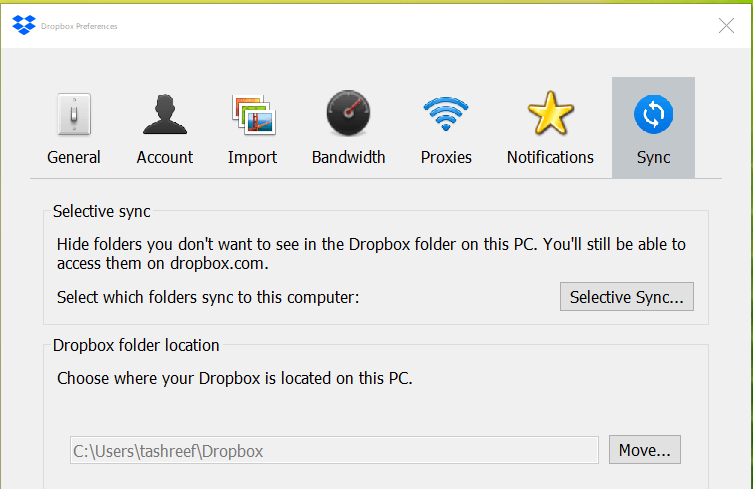
- Spustelėkite „Dropbox“ piktogramą sistemos dėkle ir spustelėkite savo profilio nuotrauką.
- Eiti į Nuostatos> Sinchronizuoti.
- Pasirinkite savo darbas „Dropbox“ sąskaitą.
- Perjungti Įjungti išjungti nustatymai Automatiškai sutaupykite vietos standžiajame diske.
Jei norite įgalinti parinktį Išsaugoti standžiojo disko vietą automatiškai, „Dropbox“ leis pašalinti failą iš kompiuterio standžiojo disko, išsaugodama to paties kopiją „Dropbox“ paskyroje internete.
„Dropbox“ ištrins tik tuos failus, kurių vartotojas per kelis mėnesius nenaudos.
Norėdami pašalinti failus iš „dropbox“ neištrindami jų iš kietojo disko, turite sukurti tos pačios kopiją ir perkelti ją iš vietinės „Dropbox“ paskyros.
Tačiau, jei norite išvalyti vietos standžiojo disko vietą ištrindami „Dropbox“ failus neištrindami failų iš „Dropbox.com“ paskyros, galite naudoti funkciją Atrankusis arba Išmanusis sinchronizavimas.
Dažnai užduodami klausimai
Jei išeikvojote „Dropbox“ saugyklos vietą, pabandykite iš paskyros ištrinti nenaudojamus senus failus. Taip pat galite ištrinti failus / aplankus į vietinį tvarkyklę prieš ištrindami juos naudoti ateityje.
Jei norite iš kietojo tvarkyklės ištrinti aplanko „Dropbox“ failus, tiesiog nuvilkite aplanką į šiukšliadėžę. Tai ištrins jūsų vietinį „Dropbox“ aplanką / failus. Jei norite juos atkurti, peržiūrėkite šį vadovą kaip atkurti ištrintus "Dropbox" failus.
Atsižvelgiant į jūsų prenumeratos planą, laisva saugyklos vieta skiriasi. Pavyzdžiui, nemokama versija suteikia jums 2 GB laisvos vietos saugykloje. o „Plus“ suteikia 2 TB ir „Professional 3 TB“. Taip pat galite apsvarstyti paprasčiausiai gaunant didesnį išorinį HDD.


